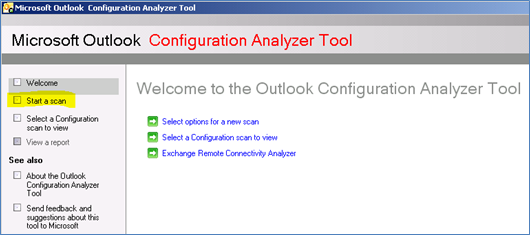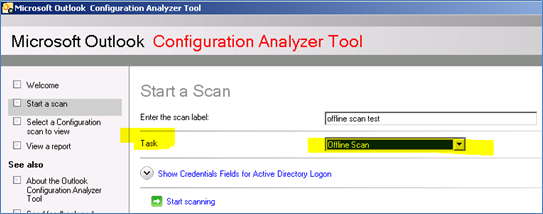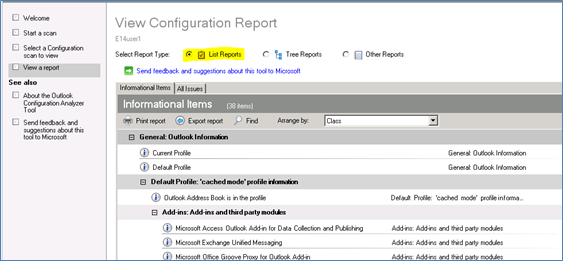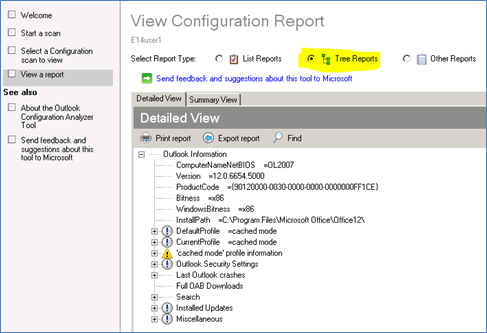OCAT(Outlook Configuration Analyzer Tool) 공개
최초 문서 게시일: 2012년 3월 6일 화요일
지난 달에 Microsoft 다운로드 센터 사이트에서 OCAT(Outlook Configuration Analyzer Tool)(영문일 수 있음)가 공개되었습니다.
OCAT는 Outlook, Exchange 및 Office 지원 분야에서 도합 30년 이상의 경력을 보유한 두 Microsoft 지원 엔지니어에 의해 개발되었습니다. 이들 엔지니어는 지원 경험을 기반으로 하여 기존에 Outlook에서 문제의 원인이었던 Outlook 구성을 찾는 검색 규칙 집합을 컴파일했습니다. 이 도구의 외관은 ExBPA(Microsoft Exchange Best Practices Analyzer)와 비슷합니다. OCAT의 개발 및 최종 구현에도 ExBPA에 사용된 것과 같은 인프라가 채택되었습니다.
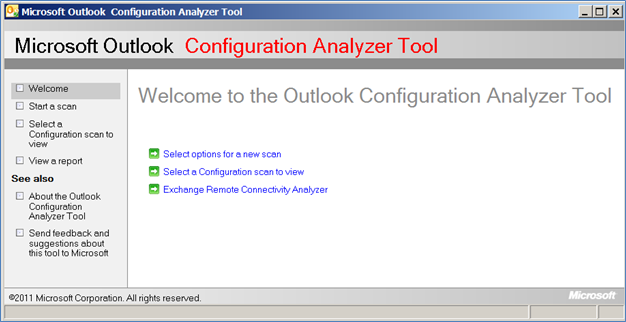
그림 1: Microsoft OCAT(Outlook Configuration Analyzer Tool)
OCAT를 사용하면 사용자 컴퓨터의 Outlook 구성을 검사하고 알려진 문제(예: 네트워크 공유에 PST 파일이 있음)를 찾을 수 있습니다. 사용자의 Outlook 프로필 또는 구성에 문제가 있는 것으로 의심되면 OCAT를 실행하는 것이 좋습니다. 또한 이 도구를 미리 실행하여 Outlook 구성 문제를 검색할 수도 있습니다. 이 도구를 통해 다음을 수행할 수 있습니다.
- 컴퓨터에서 검색 실행
- 컴퓨터에서 이전에 실행한 검색 열기
- 다른 컴퓨터에서 검색 가져오기
- 여러 보고 형식을 사용하여 검색 결과 보기
- Exchange Remote Connectivity Analyzer 도구 시작
- OCAT 팀에 의견 보내기
새 검색 규칙 자동 다운로드, 새로운 CalCheck 도구에서 제공되는 코드를 사용하여 일정 항목 검색, Outlook 2003 클라이언트 오프라인 검색 등의 새로운 기능을 포함하는 업데이트된 OCAT 버전을 현재 작성하는 중입니다. OCAT는 MrMapi(영문일 수 있음)를 사용하여 몇 가지 구성 설정을 수집하므로, MrMapi 개발자(역시 Microsoft 지원 엔지니어)와의 협력을 통해 OCAT의 데이터 수집 기능도 개선하고 있습니다.
Twitter(영문일 수 있음)에서 OCAT 팀을 팔로우하면 OCAT 업데이트 소식을 받을 수 있습니다.
시스템 요구 사항
OCAT를 설치하기 전에 컴퓨터가 다음 OCAT 시스템 요구 사항을 충족하는지 확인하십시오.
- 지원되는 운영 체제
- Windows 7
- Windows Vista 서비스 팩 2
- Windows XP 서비스 팩 3
- OCAT를 사용하려면 Microsoft Outlook이 필요합니다. 지원되는 Outlook 버전은 다음과 같습니다.
- Microsoft Office Outlook 2007
- Microsoft Outlook 2010(32비트/64비트)
- Microsoft .NET Framework 버전 2.0 이상
- .NET 프로그래밍 지원(Microsoft Office 설치의 일부분)
참고 Outlook 2003은 OCAT 도구에서 지원하는 Outlook 버전이 아닙니다. Outlook 2003이 설치된 클라이언트에서 검색을 수행하려고 하면 다음 오류 메시지가 표시됩니다.
검색을 시작하는 중에 오류가 발생했습니다. 다시 시도하십시오. 오류가 계속되면 ocatsupp @ microsoft DOT com으로 메일을 보내 주십시오.
다운로드 페이지에서 전체 OCAT 사용자 가이드도 다운로드할 수 있습니다. OCAT를 설치 및 사용하기 전에 이 문서의 내용을 확인하는 것이 좋습니다 . OCAT 보충 정보(영문일 수 있음)를 참조하십시오.
OCAT 기능 개요
아래에서는 OCAT에서 제공되는 기능에 대해 간략하게 설명합니다.
OCAT 검색 보고서 생성
Outlook 프로필에 대해 OCAT 보고서를 생성하려면 왼쪽 패널에서 검색 시작(Start a scan)을 클릭합니다.
OCAT 검색을 시작하기 전에 Outlook이 실행 중인지 확인해야 합니다 .
OCAT 검색을 시작할 수 있을 만큼 충분히 Outlook을 실행 상태로 유지할 수 없어도 기본적인 검색은 수행할 수 있습니다. 이렇게 하려면 작업(Task) 드롭다운 목록에서 오프라인 검색(Offline Scan)을 선택하고 검색 시작(Start scanning)을 클릭합니다.
오프라인 검색에서 생성되는 보고서에는 레지스트리 데이터, 응용 프로그램 이벤트 로그 정보, 설치된 업데이트 목록, 로컬 파일 세부 정보 등 컴퓨터에서 사용 가능한 정보만 포함됩니다. 오프라인 검색에는 온라인 검색만큼 많은 프로필 정보가 포함되지는 않지만, Outlook에서 발생하는 문제를 해결하기에 충분한 정보는 제공됩니다.
검색 보고서 보기
OCAT에서 생성하는 보고서는 대부분의 경우 Outlook 프로필에 대한 많은 정보를 제공할 수 있으며, 프로필의 알려진 문제 및 관련 기술 자료 문서 링크를 표시합니다.
목록 보고서
검색 데이터는 기본적으로 목록 보고서(List Reports) 보기에 표시됩니다.
목록 보고서(List Reports) 보기에는 이 데이터의 각 스냅숏을 볼 수 있는 1) 정보 항목(Informational Items), 2) 모든 문제점(All Issues), 3) 중요 문제(Critical Issues) 등 최대 3개의 탭이 있습니다.
트리 보고서
검색 보고서의 트리 보고서(Tree Reports) 보기에서는 검색 결과를 보기 위한 트리 컨트롤 기능이 제공됩니다.
트리 보고서(Tree Reports) 보기에서는 1) 자세히 보기(Detailed View) 및 2) 요약 보기(Summary View)의 두 탭에서 이 데이터의 각 스냅숏을 확인할 수 있습니다.
다른 컴퓨터에서 작성된 보고서를 보는 방법
다른 컴퓨터에서 생성된 OCA 검색 보고서를 볼 수 있습니다.
- 사용자 컴퓨터에서 OCAT를 시작합니다.
- 왼쪽 패널에서 보려는 구성 검색 선택(Select a Configuration scan to view)을 클릭하고 사용 가능한 검색 목록에서 보려는 검색을 선택합니다.
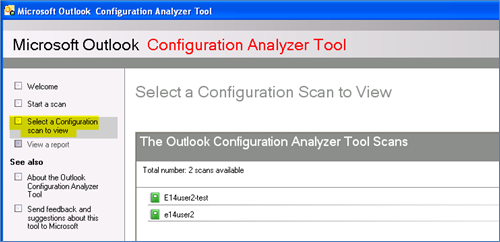
- 이 검색 내보내기(Export this scan)를 클릭합니다.
- 이 검색 내보내기(Export this scan)대화 상자에서 파일 이름과 폴더 위치를 지정합니다.
- 5단계에서 저장한 XML 파일을 보고서를 보려는 컴퓨터로 복사합니다.
- 6단계에서 파일을 복사한 컴퓨터에서 OCAT를 시작합니다.
- 시작(Welcome) 페이지에서 보려는 구성 검색 선택(Select a Configuration scan to view)을 클릭합니다.
- 보려는 구성 검색 선택(Select a Configuration scan to view) 페이지에서 검색 가져오기(Import scan)를 클릭합니다.
- 6단계에서 복사한 XML 파일이 들어 있는 폴더를 찾아 열기(Open)를 클릭합니다.
검색이 볼 수 있도록 자동으로 열립니다.
의견 보내기
OCAT에 대한 의견이나 개선 제안 사항을 전송하려면 OCAT 왼쪽 패널의 참고 항목(See also) 섹션에 있는 사용자 의견(feedback) 을 클릭합니다. 그러면 해당 링크에서 CATsupp로 주소가 지정된 새 전자 메일 메시지가 열립니다.
Greg Mansius
이 문서는 번역된 블로그 게시물입니다. 원본 문서는 Released: Outlook Configuration Analyzer Tool (OCAT)을 참조하십시오.